Teslim Çözümleri ile Microsoft Entra SSO tümleştirmesi
Bu makalede, Teslim Çözümlerini Microsoft Entra Id ile tümleştirmeyi öğreneceksiniz. Delivery Solutions, aynı gün teslimat, curbside, mağaza içi teslim alma, sevkiyat ve satın alma sonrası kanallar aracılığıyla çok kanallı stratejinizi sağlayan bir OXM platformudur. Teslim Çözümlerini Microsoft Entra Id ile tümleştirdiğinizde şunları yapabilirsiniz:
- Microsoft Entra Id'de Teslim Çözümlerine kimlerin erişimi olduğunu denetleme.
- Kullanıcılarınızın Microsoft Entra hesaplarıyla Teslim Çözümleri'nde otomatik olarak oturum açmasını sağlayın.
- Hesaplarınızı tek bir merkezi konumda yönetin.
Bir test ortamında Teslim Çözümleri için Microsoft Entra çoklu oturum açmayı yapılandıracak ve test edin. Teslim Çözümleri hem SP hem de IDP tarafından başlatılan çoklu oturum açmayı ve Tam Zamanında kullanıcı sağlamayı destekler.
Önkoşullar
Microsoft Entra ID'yi Teslim Çözümleri ile tümleştirmek için şunları yapmanız gerekir:
- Microsoft Entra kullanıcı hesabı. Henüz bir hesabınız yoksa ücretsiz hesap oluşturabilirsiniz.
- Aşağıdaki rollerden biri: Uygulama Yönetici istrator, Bulut Uygulaması Yönetici istrator veya Uygulama Sahibi.
- Microsoft Entra aboneliği. Aboneliğiniz yoksa ücretsiz bir hesap alabilirsiniz.
- Teslim Çözümleri çoklu oturum açma (SSO) özellikli abonelik.
Uygulama ekleme ve test kullanıcısı atama
Çoklu oturum açmayı yapılandırma işlemine başlamadan önce, Microsoft Entra galerisinden Teslim Çözümleri uygulamasını eklemeniz gerekir. Uygulamaya atamak ve çoklu oturum açma yapılandırmasını test etmek için bir test kullanıcı hesabına ihtiyacınız vardır.
Microsoft Entra galerisinden Teslim Çözümleri Ekleme
Teslim Çözümleri ile çoklu oturum açmayı yapılandırmak için Microsoft Entra uygulama galerisinden Teslim Çözümleri'ni ekleyin. Galeriden uygulama ekleme hakkında daha fazla bilgi için bkz . Hızlı Başlangıç: Galeriden uygulama ekleme.
Microsoft Entra test kullanıcısı oluşturma ve atama
B.Simon adlı bir test kullanıcısı hesabı oluşturmak için kullanıcı hesabı oluşturma ve atama makalesindeki yönergeleri izleyin.
Alternatif olarak, Kurumsal Uygulama Yapılandırması Sihirbazı'nı da kullanabilirsiniz. Bu sihirbazda, kiracınıza bir uygulama ekleyebilir, uygulamaya kullanıcı/grup ekleyebilir ve roller atayabilirsiniz. Sihirbaz ayrıca çoklu oturum açma yapılandırma bölmesine bir bağlantı sağlar. Microsoft 365 sihirbazları hakkında daha fazla bilgi edinin..
Microsoft Entra SSO'sını yapılandırma
Microsoft Entra çoklu oturum açmayı etkinleştirmek için aşağıdaki adımları tamamlayın.
Microsoft Entra yönetim merkezinde en az Bulut Uygulaması Yönetici istrator olarak oturum açın.
Kimlik>Uygulamaları>Kurumsal uygulamaları>Teslim Çözümleri>Çoklu oturum açma'ya göz atın.
Çoklu oturum açma yöntemi seçin sayfasında SAML'yi seçin.
SamL ile çoklu oturum açmayı ayarla sayfasında, ayarları düzenlemek için Temel SAML Yapılandırması'nın kalem simgesini seçin.

Temel SAML Yapılandırması bölümünde aşağıdaki adımları gerçekleştirin:
a. Tanımlayıcı metin kutusuna aşağıdaki deseni kullanarak bir değer yazın:
<ENVIRONMENT>.portal.deliverysolutions.cob. Yanıt URL'si metin kutusuna aşağıdaki deseni kullanarak bir URL yazın:
https://<ENVIRONMENT>.api.deliverysolutions.co/authentications/saml/response/<Base64_Tenant_ID>Uygulamayı SP tarafından başlatılan modda yapılandırmak istiyorsanız aşağıdaki adımı gerçekleştirin:
Oturum açma URL'si metin kutusuna aşağıdaki deseni kullanarak bir URL yazın:
https://<ENVIRONMENT>.portal.deliverysolutions.co/#/login/saml/<Tenant_ID>Not
Bu değerler gerçek değildir. Bu değerleri gerçek Tanımlayıcı, Yanıt URL'si ve Oturum Açma URL'si ile güncelleştirin. Bu değerleri almak için Delivery Solutions destek ekibine başvurun. Temel SAML Yapılandırması bölümünde gösterilen desenlere de başvurabilirsiniz.
Delivery Solutions uygulaması, SAML onaylamalarını belirli bir biçimde bekler ve bu da SAML belirteci öznitelikleri yapılandırmanıza özel öznitelik eşlemeleri eklemenizi gerektirir. Aşağıdaki ekran görüntüsünde varsayılan özniteliklerin listesi gösterilmektedir.

Yukarıdakilere ek olarak, Delivery Solutions uygulaması aşağıda gösterilen SAML yanıtında birkaç özniteliğin daha geçirilmesini bekler. Bu öznitelikler de önceden doldurulmuş olsa da gereksinimlerinize göre bunları gözden geçirebilirsiniz.
Veri Akışı Adı Kaynak Özniteliği brandId'ler user.jobtitle storeId'ler user.department rol user.assignedroles Not
Microsoft Entra Id'de Rolü yapılandırmayı öğrenmek için lütfen buraya tıklayın.
SAML ile çoklu oturum açmayı ayarlama sayfasındaki SAML İmzalama Sertifikası bölümünde Sertifika (Base64) öğesini bulun ve İndir'i seçerek sertifikayı indirip bilgisayarınıza kaydedin.

Teslim Çözümlerini Ayarlama bölümünde, gereksinimlerinize göre uygun URL'leri kopyalayın.

Teslim Çözümlerini Yapılandırma SSO
Delivery Solutions şirket sitenizde yönetici olarak oturum açın.
İş> Ayarlar> Authentication'agidin ve Yapılandır düğmesini etkinleştirin.
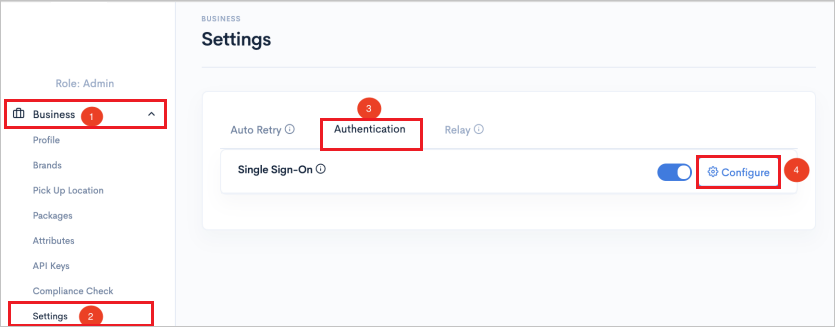
SSO Yapılandırması sayfasında aşağıdaki adımları gerçekleştirin:
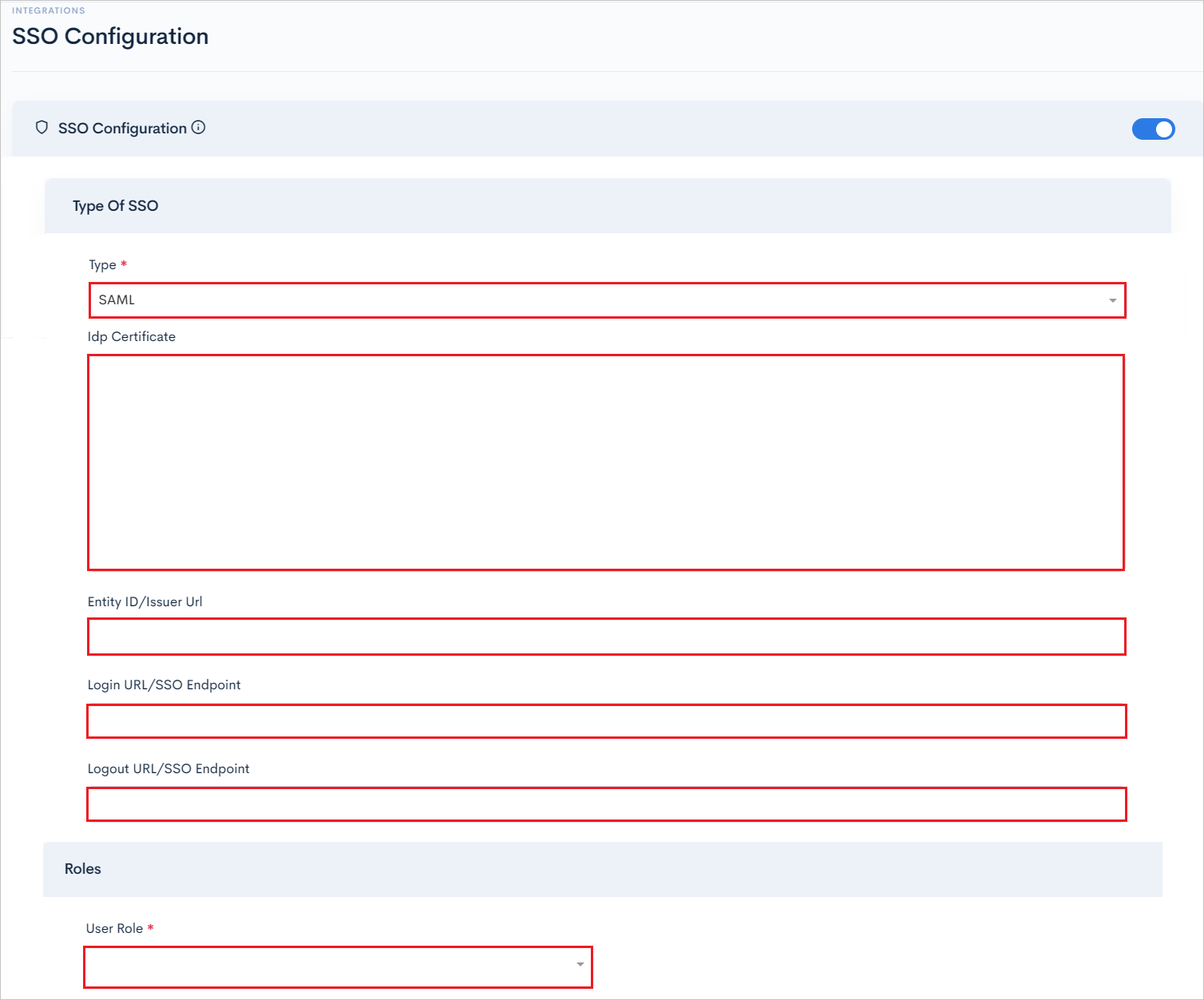
Açılan listeden SAML türü SSO'yu seçin.
İndirilen Sertifikayı (Base64) Not Defteri açın ve içeriği Idp Sertifikası metin kutusuna yapıştırın.
Varlık Kimliği/Veren Url'si metin kutusuna, daha önce kopyaladığınız Microsoft Entra Identifier değerini yapıştırın.
Oturum Açma URL'si/SSO Uç Noktası metin kutusuna, daha önce kopyaladığınız Oturum Açma URL'sini yapıştırın.
Oturum Kapatma URL'si/SSO Uç Noktası metin kutusuna, daha önce kopyaladığınız Oturumu Kapatma URL'sini yapıştırın.
Açılan listeden Kullanıcı Rolü'ne tıklayın ve yapılandırmayı kaydedin.
Teslim Çözümleri test kullanıcısı oluşturma
Bu bölümde, Teslim Çözümleri'nde B.Simon adlı bir kullanıcı oluşturulur. Teslim Çözümleri, varsayılan olarak etkin olan tam zamanında kullanıcı sağlamayı destekler. Bu bölümde sizin için eylem öğesi yok. Teslim Çözümleri'nde bir kullanıcı yoksa, kimlik doğrulaması sonrasında yaygın olarak yeni bir kullanıcı oluşturulur.
SSO'ları test edin
Bu bölümde, Microsoft Entra çoklu oturum açma yapılandırmanızı aşağıdaki seçeneklerle test edin.
SP başlatıldı:
Bu uygulamayı test et'e tıklayın, bu, oturum açma akışını başlatabileceğiniz Teslim Çözümleri Oturum Açma URL'sine yönlendirilir.
Teslim Çözümleri Oturum Açma URL'sine doğrudan gidin ve buradan oturum açma akışını başlatın.
IDP başlatıldı:
- Bu uygulamayı test et'e tıkladığınızda SSO'nun kurulumunu yaptığınız Teslim Çözümleri'nde otomatik olarak oturum açmanız gerekir.
Uygulamayı herhangi bir modda test etmek için Microsoft Uygulamalarım de kullanabilirsiniz. Uygulamalarım Teslim Çözümleri kutucuğuna tıkladığınızda SP modunda yapılandırıldıysa oturum açma akışını başlatmaya yönelik uygulama oturum açma sayfasına yönlendirilirsiniz ve IDP modunda yapılandırıldıysanız, SSO'nun ayarlandığı Teslim Çözümleri'nde otomatik olarak oturum açmanız gerekir. Daha fazla bilgi için bkz. Microsoft Entra Uygulamalarım.
Ek kaynaklar
Sonraki adımlar
Teslim Çözümlerini yapılandırdıktan sonra, kuruluşunuzun hassas verilerini gerçek zamanlı olarak sızdırmayı ve sızmayı koruyan oturum denetimini zorunlu kılabilirsiniz. Oturum denetimi Koşullu Erişim'den genişletir. Microsoft Bulut Uygulamaları Güvenliği ile oturum denetimini zorunlu kılmayı öğrenin.
Geri Bildirim
Çok yakında: 2024 boyunca, içerik için geri bildirim mekanizması olarak GitHub Sorunları’nı kullanımdan kaldıracak ve yeni bir geri bildirim sistemiyle değiştireceğiz. Daha fazla bilgi için bkz. https://aka.ms/ContentUserFeedback.
Gönderin ve geri bildirimi görüntüleyin